联想笔记本u盘重装系统步骤-联想笔记本U盘重装系统步骤
发布时间:2025-08-25 10:59:38
联想笔记本u盘重装系统步骤。现在大多数新款电脑已经取消了光驱,联想自然也不例外,而传统的光盘装系统方式逐渐退出历史舞台。在这样的背景下,U盘装系统成为当下最普遍、最适用的选择。相比光盘,U盘体积小、速度快、兼容性强,能够轻松应对Windows系统的安装需求。尤其对于经常需要维护多台电脑的用户来说,一个启动盘就能解决大部分问题。今天就来看看联想笔记本U盘重装系统步骤。

一、u盘重装所需工具
1、电脑品牌:联想
2、系统版本:win10专业版
3、装机工具:电脑店u盘启动盘制作工具(点击即可下载)
二、u盘重装前期准备
1、系统重装会清空C盘内容,包括桌面、文档夹、下载目录等都属于“高风险区域”。因此,操作前务必将常用资料如图片、工作文档、学习笔记等,提前复制备份,避免意外丢失。
2、部分杀毒工具或系统防护程序可能会对安装过程进行“误拦截”,因此,金阿姨在启动安装前建议临时关闭所有安全类软件,待系统部署完成后再重新启用。
3、如果你还没有准备好操作系统安装文件,推荐前往“MSDN我告诉你”这类技术平台下载原版镜像,选择与你电脑架构一致的版本,通过提供的链接用迅雷、IDM等工具下载即可。
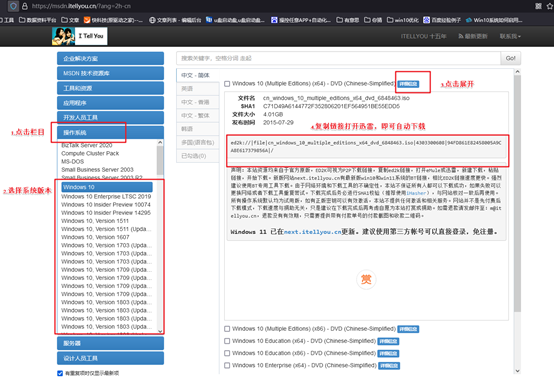
三、u盘重装详细步骤
1、制作u盘启动盘
a.首先进入“电脑店”官网首页,点击上方导航栏中的【下载中心】,找到“U盘启动制作工具”项目。为了避免安全软件误阻执行文件,建议提前关闭系统防护。
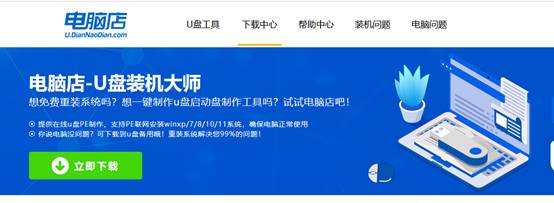
b.将软件下载后解压到本地文件夹,接着插入一个空白U盘(容量建议在8GB及以上),然后双击运行安装工具。
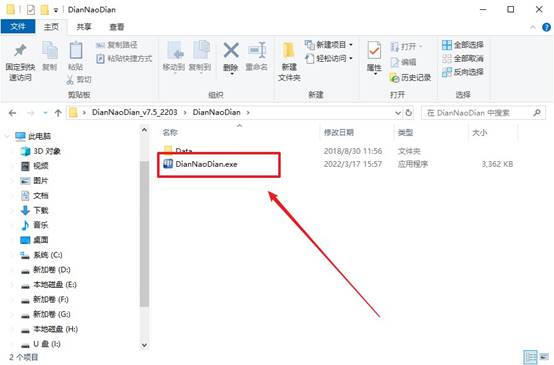
c.工具启动后将自动识别当前插入的U盘,在界面中确认设备无误后,点击“全新制作”按钮。注意:该过程会清除U盘内所有内容,请务必提前做好数据备份。
d. 制作开始时系统会弹出提示格式化窗口,点击“确认”即可执行写入流程。在制作过程中请勿关闭程序或拔出U盘,待出现“启动盘制作完成”的提示后,即可进入下一阶的操作。
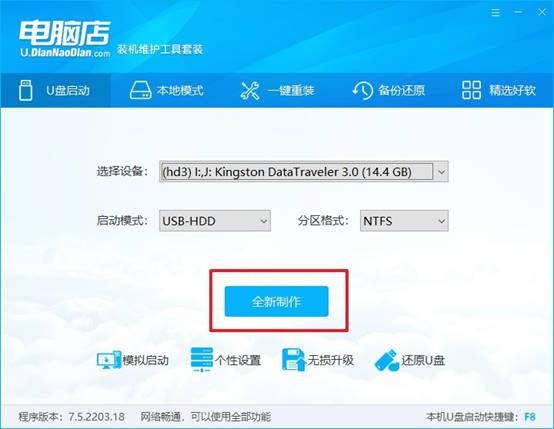
2、设置u盘启动
a.不同品牌电脑进入启动菜单的u盘启动快捷键可能不同,可以前往“电脑店”官网查询品牌型号对应按键,也可参考软件中的图示说明。
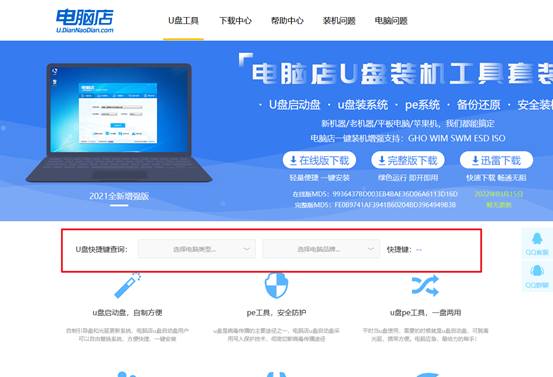
b.将刚制作好的U盘插入需要重装系统的电脑,按下电源键启动,在屏幕亮起时连续按下快捷键,直到进入启动设备选择菜单。
c.在启动项界面中,使用方向键选择含有“USB”或U盘品牌名称的选项,按下回车确认。系统将会从U盘加载WinPE维护系统。
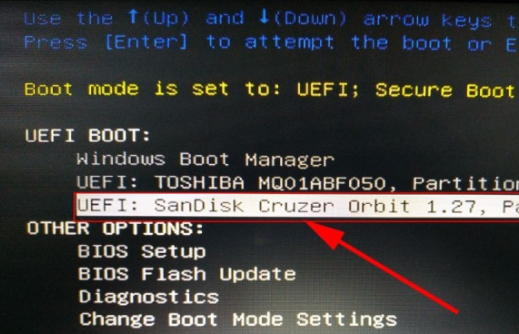
d.出现启动菜单后,默认选中第一项即可,直接按回车键进入PE桌面环境,为系统安装做准备。
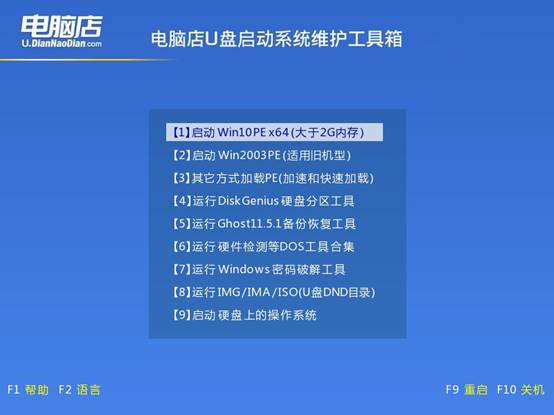
3、u盘装系统
a.成功进入PE桌面后,找到并双击【电脑店一键装机】工具,打开后进入操作系统部署界面。
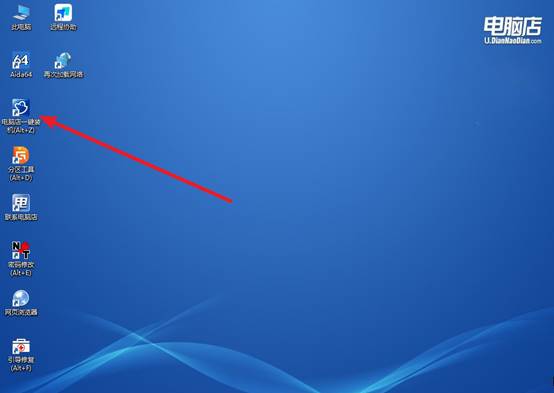
b.在主界面中点击“浏览”按钮,选择事先准备好的Windows系统镜像文件,并将目标安装磁盘设置为C盘。
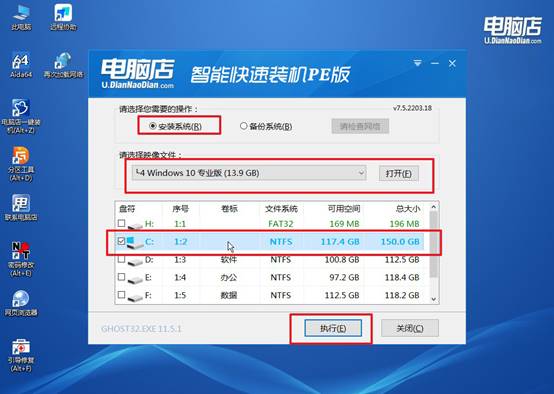
c.检查镜像路径与分区设置是否正确,确认无误后点击“执行”开始安装。此时工具会弹出确认窗口,直接选择“是”继续即可。
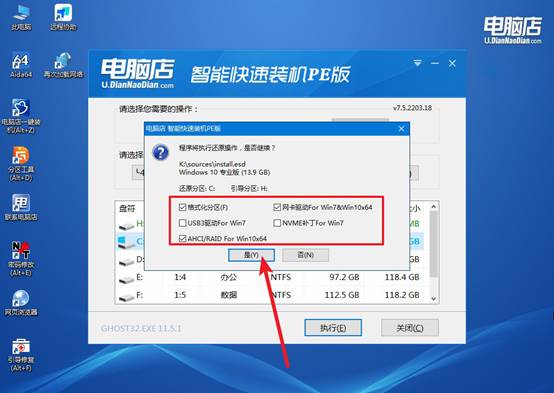
d.注意,后续弹窗中勾选“安装后自动重启”选项,以便系统部署完成后自动进入新系统。接下来就是等待系统安装完成即可。
四、电脑常见问题
笔记本重装系统后黑屏怎么处理?
1. 检查电源与显示
确认电源连接:确保电源适配器已插好,电池有电。
尝试外接显示器:连接 HDMI/DP 显示器,看是否有画面输出。如果外接显示器有显示,说明是笔记本屏幕驱动或背光问题。
2. 强制重启并进入安全模式
操作方法:按住 电源键 8-10 秒强制关机,连续开机 2-3 次触发 Windows 恢复环境,选择 疑难解答 → 高级选项 → 启动设置 → 启动到安全模式
目的:在安全模式下,系统只加载基础驱动,有助于排查显卡或第三方驱动问题。
3. 更新或重装显卡驱动
重装系统后,显卡驱动未安装或不兼容,可能导致黑屏。
解决方法:进入安全模式,卸载旧显卡驱动(设备管理器 → 显卡 → 卸载设备),下载官方最新驱动并安装,重启系统,检查是否恢复正常显示。
好啦,联想笔记本U盘重装系统步骤就分享到这里了。其实,U盘装系统的操作步骤也比想象中简单,不需要专业的技术背景,只要学会制作启动盘、进入BIOS设置并按照提示安装,就能轻松完成。也正因为如此,越来越多的人把U盘当作“电脑急救箱”,都会准备一个以防不时之需。

